ကြန္ပ်ဴတာနည္းပညာမ်ား
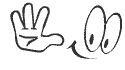
Softwares Dwonload
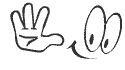
Website ျပဳျပင္ရာမ်ား
Powered by Blogger.
Thursday, 2 June 2011
(Gtalk Shell) Gtalk မွာ ပံုေလးေတြကို Slideshow နဲ႔ ေပၚေအာင္လုပ္နည္း
ဒီလိုလုပ္ဖို႔ အတြက္ ကၽြန္ေတာ္႔ Link နံပါတ္ 120 မွာ သြားျပီး Download ဆြဲလိုက္ပါ..။
Download လုပ္ျပီးရင္ Run လိုက္ပါ....။
ဒါဆိုရင္ Gtalk ဖြင္႔ထားထား ၊ မဖြင္႔ထားထား ေနာက္ထပ္ Gtalk ေဘာင္အသစ္ေပၚလာပါလိမ္႔မယ္..။
ဒီေဘာင္အေပၚ Google Talk ဆိုတဲ႔ စာေဘးမွာ အသစ္အေနနဲ႔ Shell ဆိုတာ ပါလာပါလိမ္႕မယ္..။ ဒီ Shell ကို ကလစ္ႏွိပ္လိုက္ပါ..။
ထိုအခါေဘာင္အသစ္ေလးထဲမွာ ...
Avatar / Lauguage / Option / Always on top / Get More Avatars / About ဆိုတာ ကိုေတြ႕ပါလိမ္႕မယ္..။
Shell > Avatar ကိုႏွိပ္၍ Enable Slide တြင္ အမွန္ျခစ္လိုက္ပါ...။
ထိုေနာက္........
Shell > Option ကိုႏွိပ္လိုက္ပါ..။
ေဘာင္အသစ္က်လာျပီး Avatar / Anti Boss / Auto hind ဆိုတာမွ Avatar ကိုေရြးပါ..။
သူ႕ဖာသာသူလဲ ေရြးျပီးသားပါ..။
ထိုေနာက္ ညာဘက္ေဘာင္ထဲတြင္ Add နဲ႔ Remove ကိုေတြ႕ရလိမ္႕မယ္..။
ကိုယ္႔ Slideshow လုပ္ခ်င္ေသာ ပံုမ်ားကို ေရြးရပါမယ္..။
Add ကိုႏွိပ္ပါ..။ ေပၚလာေသာေဘာင္ေလးထဲမွ မိမိလိုခ်င္ေသာ ပံုမ်ားကိုေရြးပါ..။
အလိုရွိသေလာက္ ပံုမ်ားကို ေရြးပါ..။
ျပီးရင္ ေအာက္မွ Interval(seconds) ကို ကိုယ္ ေျပာင္းေစခ်င္ေသာ ပံုမ်ားကို စကၠန္႕
အလိုက္ ခ်ိန္ေပးပါ..။ ဥပမာ- 1 စကၠန္႕ ၊ 2 စကၠန္႕ ၊ 3 စကၠန္႕....
ထိုေနာက္ ေအာက္မွ OK ကိုႏွိပ္လိုက္ရံုပါပဲ..။
ထို႔ေနာက္ Gtalk ကို Sing In လိုက္ပါ..။ ျပီးပါျပီ...။
သင္၏ Gtalk တြင္ Icon ေလးေတြ တဖ်တ္ဖ်တ္ ေျပာင္းေနပါလိမ္႕မယ္..။
အားနည္းခ်က္မ်ား...။
ဒါဆိုရင္ မိမိ Gtalk မွာ ပံုေလးေတြ တဖ်တ္ဖ်တ္ေျပာင္းေနပါလိမ္႔မယ္..။
အဆင္ေျပပါေစဗ်ာ...။
Download လုပ္ျပီးရင္ Run လိုက္ပါ....။
ဒါဆိုရင္ Gtalk ဖြင္႔ထားထား ၊ မဖြင္႔ထားထား ေနာက္ထပ္ Gtalk ေဘာင္အသစ္ေပၚလာပါလိမ္႔မယ္..။
ဒီေဘာင္အေပၚ Google Talk ဆိုတဲ႔ စာေဘးမွာ အသစ္အေနနဲ႔ Shell ဆိုတာ ပါလာပါလိမ္႕မယ္..။ ဒီ Shell ကို ကလစ္ႏွိပ္လိုက္ပါ..။
ထိုအခါေဘာင္အသစ္ေလးထဲမွာ ...
Avatar / Lauguage / Option / Always on top / Get More Avatars / About ဆိုတာ ကိုေတြ႕ပါလိမ္႕မယ္..။
Shell > Avatar ကိုႏွိပ္၍ Enable Slide တြင္ အမွန္ျခစ္လိုက္ပါ...။
ထိုေနာက္........
Shell > Option ကိုႏွိပ္လိုက္ပါ..။
ေဘာင္အသစ္က်လာျပီး Avatar / Anti Boss / Auto hind ဆိုတာမွ Avatar ကိုေရြးပါ..။
သူ႕ဖာသာသူလဲ ေရြးျပီးသားပါ..။
ထိုေနာက္ ညာဘက္ေဘာင္ထဲတြင္ Add နဲ႔ Remove ကိုေတြ႕ရလိမ္႕မယ္..။
ကိုယ္႔ Slideshow လုပ္ခ်င္ေသာ ပံုမ်ားကို ေရြးရပါမယ္..။
Add ကိုႏွိပ္ပါ..။ ေပၚလာေသာေဘာင္ေလးထဲမွ မိမိလိုခ်င္ေသာ ပံုမ်ားကိုေရြးပါ..။
အလိုရွိသေလာက္ ပံုမ်ားကို ေရြးပါ..။
ျပီးရင္ ေအာက္မွ Interval(seconds) ကို ကိုယ္ ေျပာင္းေစခ်င္ေသာ ပံုမ်ားကို စကၠန္႕
အလိုက္ ခ်ိန္ေပးပါ..။ ဥပမာ- 1 စကၠန္႕ ၊ 2 စကၠန္႕ ၊ 3 စကၠန္႕....
ထိုေနာက္ ေအာက္မွ OK ကိုႏွိပ္လိုက္ရံုပါပဲ..။
ထို႔ေနာက္ Gtalk ကို Sing In လိုက္ပါ..။ ျပီးပါျပီ...။
သင္၏ Gtalk တြင္ Icon ေလးေတြ တဖ်တ္ဖ်တ္ ေျပာင္းေနပါလိမ္႕မယ္..။
အားနည္းခ်က္မ်ား...။
- မိမိသံုးတိုင္း ပံုေတြ တဖ်တ္ဖ်တ္ေျပာင္းေနလို႔ မ်က္စိေနာက္ပါလိမ္႕မယ္..။
- ဒီ Software သည္ ဆြဲအားျမင္႔ေသာေၾကာင္႔ connection မေကာင္းပါက Gtalk ခဏခဏ က်တတ္သည္..။
- မိမိ သံုးျပီးသြားေသာ္လည္း Gtalk ပိတ္လိုက္ရင္ အရင္ Gtalk လိုမ်ိဳး အလိုလို မေပ်ာက္သြားပါ..။
- ဒါေၾကာင္႔ မိမိသံုးျပီးသြားပါက Shell > Avatar > Enable Slide တြင္ အမွန္ျခစ္ျဖဳတ္ခဲ႔ပါ..။
- ျပီးေနာက္ မိမိပံုေတြကို Shell > Option > Remove ျဖင္႔ ျပန္ဖ်က္ခဲ႔ပါ...။
- Gtalk Shell က အေကာင္႔ေတြ အမ်ားၾကီး တစ္ခါတည္းလုပ္မရပါ..။
- စက္တစ္လံုးမွာ အေကာင္႔တစ္ခုပဲ သံုးလို႔ရတယ္..။
ဒါဆိုရင္ မိမိ Gtalk မွာ ပံုေလးေတြ တဖ်တ္ဖ်တ္ေျပာင္းေနပါလိမ္႔မယ္..။
အဆင္ေျပပါေစဗ်ာ...။
Subscribe to:
Post Comments (Atom)
test facebook like
Feedback
ZawGyi Font
 ျပည္တြင္းမွ အင္တာနက္စတင္သံုးစြဲသူမ်ား၊ အသံုးျပဳေန ေသာ္လည္း အမွားအယြင္းျပေနသူမ်ားအတြက္ ဤေဇာ္ဂ်ီ ဓါတ္ပံုကိုႏွိပ္၍ အမ်ားသံုး ဗမာေဖာင့္ ကိုရယူပါ။ Click here, you may get fonts to read the square fonts.
Zawgyi-One latest version1.0.0.1.1
Keyboard layout ကဒီမွာ ******
ျပည္တြင္းမွ အင္တာနက္စတင္သံုးစြဲသူမ်ား၊ အသံုးျပဳေန ေသာ္လည္း အမွားအယြင္းျပေနသူမ်ားအတြက္ ဤေဇာ္ဂ်ီ ဓါတ္ပံုကိုႏွိပ္၍ အမ်ားသံုး ဗမာေဖာင့္ ကိုရယူပါ။ Click here, you may get fonts to read the square fonts.
Zawgyi-One latest version1.0.0.1.1
Keyboard layout ကဒီမွာ ******My Archive
- 10/02 - 10/09 (1)
- 07/17 - 07/24 (1)
- 06/19 - 06/26 (1)
- 06/12 - 06/19 (7)
- 06/05 - 06/12 (1)
- 05/29 - 06/05 (31)
Lipsum
Followers














0 comments:
Post a Comment